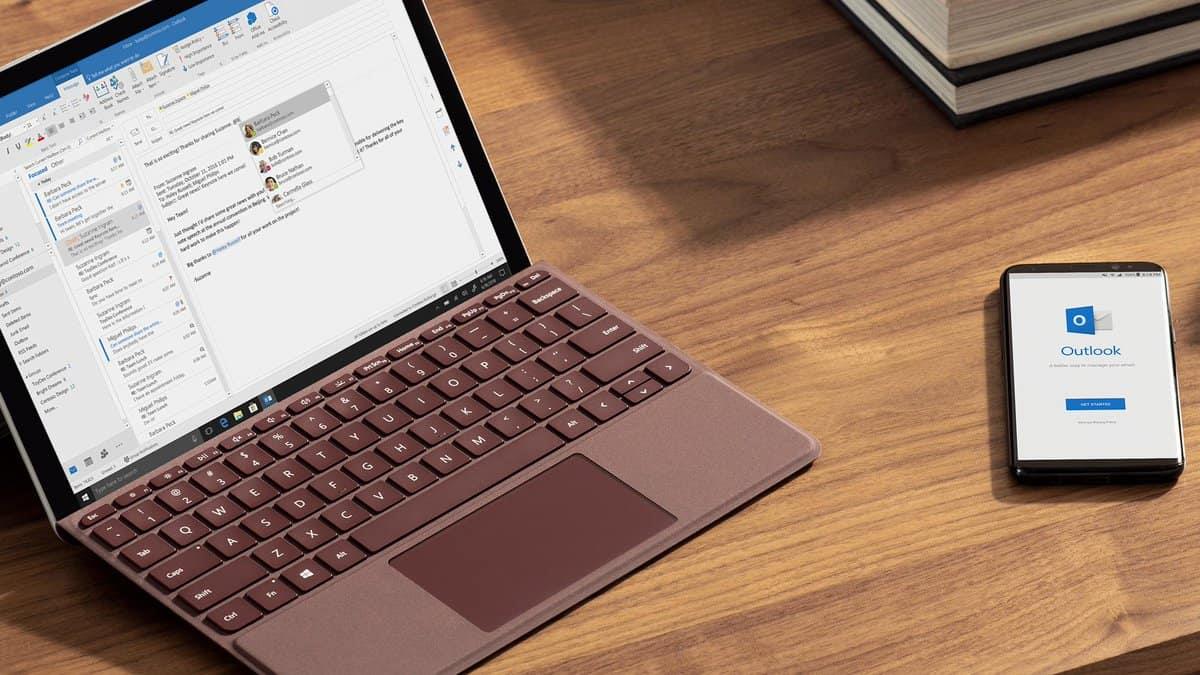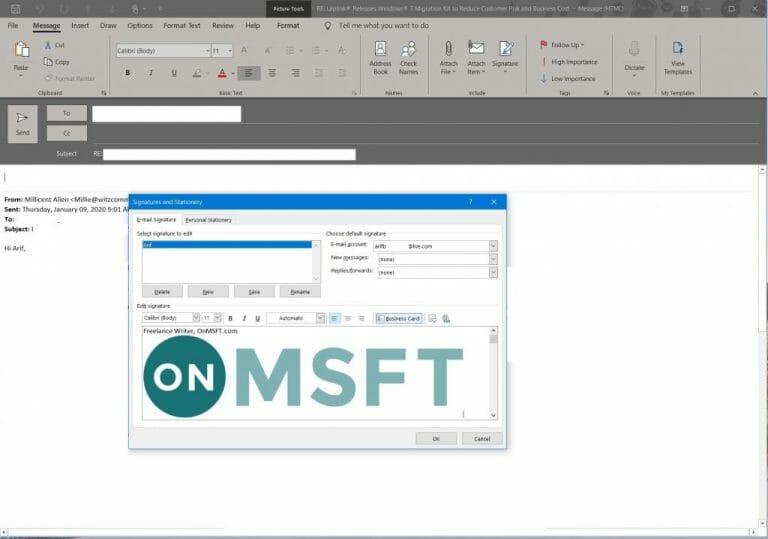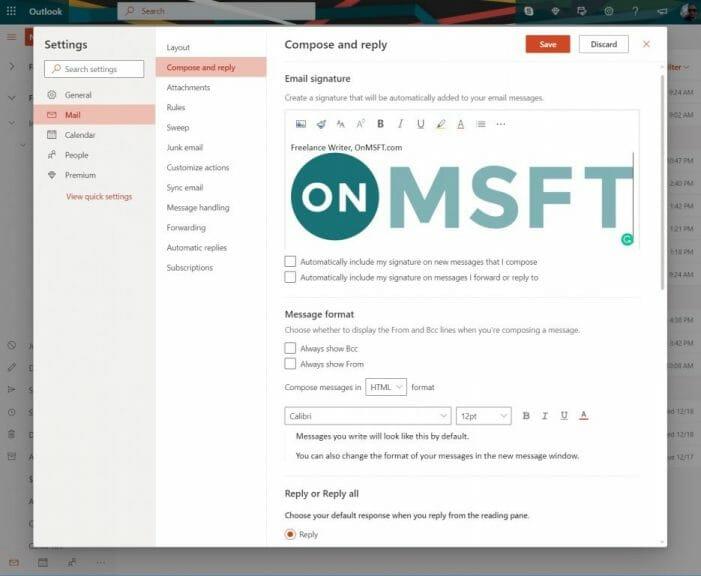E-mail je základom každého podnikania a pridanie podpisu do vašich e-mailov môže spôsobiť, že budete vyzerať trochu profesionálne. V našom najnovšom sprievodcovi Office 365 sa pozrieme na to, ako to môžete urobiť, a to v niekoľkých krokoch.
Stojí však za zmienku, že podpisy môžete pridať do svojich e-mailov vo vyhradenej aplikácii Outlook alebo na stránke Outlook.com. Ak tak urobíte, budete musieť vytvoriť a používať e-mailové podpisy v oboch verziách, pretože podpis sa nesynchronizuje s vaším účtom. Náš sprievodca sa bude venovať obom.
Vytvorenie podpisu v programe Outlook
Ak chcete vytvoriť podpis v počítačovej verzii Outlooku, budete chcieť najprv otvoriť e-mail, ako keby ste naň odpovedali. Potom sa môžete vydať na Správa menu, vyberte podpis, a potom si vyberte Podpisy. Ďalej sa pozrite nižšie Vyberte podpis, ktorý chcete upraviť, a vyberte si Nový.
V Nový podpis dialógovom okne môžete zadať názov podpisu. Potom, pod Upraviť podpis, môžete podľa toho zmeniť svoj podpis. Na výber sú typy písma, farby a veľkosti písma, ako aj možnosti zarovnania textu. Môžete tiež vytvoriť viacero podpisov a vybrať si jeden pri odosielaní e-mailom cez Podpis na karte Správa.
Ak chcete podpis, ktorý je štýlovejší, môžete ho vytvoriť v programe Microsoft Word a vložiť do Upraviť podpis box. Môžete tiež použiť šablónu podpisu od spoločnosti Microsoft. Ak ste skutočne štýloví, môžete k podpisu pridať aj obrázok alebo logo spoločnosti. Jednoducho vyhľadajte ikonu obrázka úplne vpravo v okne vedľa miesta, kde je napísané: Vizitka. Potom môžete kliknutím na tlačidlo vybrať a vložiť a nakoniec zmeniť veľkosť obrázka kliknutím pravým tlačidlom myši na samotný obrázok. Keď budete spokojní, môžete podpis uložiť stlačením OK.
Existujú aj ďalšie možnosti pre váš podpis. Môžete si vybrať e-mailový účet, ku ktorému chcete priradiť svoj podpis, a nastaviť predvolený podpis, ak chcete.Môžete to urobiť otvorením možností podpisov z vyššie uvedeného kroku a výberom e-mailového účtu v časti vyberte predvolený podpis Ponuka. Odtiaľto si tiež môžete vybrať konkrétny podpis, ktorý sa použije pri písaní nových e-mailových správ alebo odpovedaní a preposielaní správ.
Vytvorenie podpisu v Outlooku na webe
Ak chcete vytvoriť podpis v Outlooku pre web, musíte najskôr prejsť na stránku nastavenie v pravom hornom rohu obrazovky. Potom budete musieť kliknúť Zobraziť všetky nastavenia programu Outlook a vyberte si Písať a odpovedať. Potom by ste mali vidieť možnosť podpisu e-mailu. Odtiaľ môžete zadať podpis a pomocou možností formátovania zmeniť jeho vzhľad.
Možnosti by mali byť podobné ako v Outlooku na pracovnej ploche. Budete môcť vkladať obrázky, meniť veľkosť a farbu písma, vkladať odkazy a oveľa viac. Máte však niekoľko ďalších možností.
Ak chcete, aby sa váš podpis objavil v spodnej časti všetkých nových e-mailových správ, ktoré vytvoríte, môžete vybrať Automaticky zahrnúť môj podpis do nových správ Začiarkavacie políčko Skladám. A ak chcete, aby sa váš podpis objavil v správach, ktoré posielate ďalej alebo na ktoré odpovedáte, vyberte možnosť Automaticky zahrnúť môj podpis do správ, ktoré posielam ďalej alebo na ktoré odpovedám zaškrtávacie políčko. Po dokončení môžete stlačiť tlačidlo Uložiť. Tieto možnosti sú opäť podobné skúsenostiam s počítačom Outlook.
V prípade, že ste sa nerozhodli pridať svoj podpis do všetkých odchádzajúcich správ, môžete to urobiť manuálne. Môžete to skontrolovať tak, že prejdete do svojej poštovej schránky a vyberiete si Nová správa. Potom môžete napísať správu a vybrať si Vložiť podpis v spodnej časti stránky na písanie správ.
Čo budete robiť s Outlookom?
Pridanie podpisu je len jednou z mnohých vecí, ktoré môžete robiť v programe Outlook. Predtým sme vysvetlili, ako môžete prekladať e-maily v aplikácii Outlook a ako môžete pridať svoje kontá Gmail a Disk Google na Outlook.com.Niektoré ďalšie témy, ktorými sme sa zaoberali, zahŕňajú tipy a triky pre kalendár Outlook, ako aj správu kontaktov. Udržujte ho naladený na WindoQ pre všetky správy a informácie o Office 365.
FAQ
Ako vytvorím odkaz na program v kancelárii?
Vytvorenie odkazu na program balíka Office na pracovnej ploche Ak používate Windows 10 Kliknite na kláves Windows a potom prejdite na program balíka Office, pre ktorý chcete vytvoriť odkaz na pracovnej ploche. Kliknite ľavým tlačidlom myši na názov programu a presuňte ho na pracovnú plochu. Na pracovnej ploche sa zobrazí skratka programu.
Ako môžem použiť svoj doplnok vo worde?
Ak chcete použiť svoj doplnok, otvorte nový dokument vo Worde na webe a potom doplnok načítajte bokom podľa pokynov v časti Sideload Office Addins v Office na webe. Vo Worde vyberte kartu Domov a potom vyberte tlačidlo Zobraziť panel úloh na páse s nástrojmi, čím otvoríte panel úloh doplnku. Na pracovnej table vyberte tlačidlo Vložiť odsek.
Ako môžem používať doplnky balíka Microsoft Office v Exceli 2016?
Webové doplnky balíka Office môžete použiť v Exceli 2016. Kliknite na Vložiť > Uložiť. V poli Doplnky balíka Office vyhľadajte požadovaný doplnok alebo ho vyhľadajte pomocou poľa Hľadať. Kliknite na doplnok a prečítajte si o ňom viac vrátane dlhšieho popisu a recenzií zákazníkov, ak sú k dispozícii.
Ako povolím alebo zakážem doplnky v balíku Microsoft Office?
Ak chcete skontrolovať dokument, kliknite na tlačidlo Microsoft Office , kliknite na položku Pripraviť a potom kliknite na položku Skontrolovať dokument. V poli Doplnky identifikujte doplnok, ktorý chcete povoliť alebo zakázať, a poznačte si typ doplnku, ktorý sa nachádza v stĺpci Typ. V poli Spravovať vyberte typ doplnku a potom kliknite na tlačidlo Prejsť.
Ako sťahovať doplnky z programu Microsoft Word?
Ako sťahovať doplnky z programu Microsoft Word 1. Prejdite na pás s nástrojmi > Doplnky > Získať doplnky. 2.
Ako pridám doplnky do programu Microsoft Word 2016?
Môžeš dostať pridať-in jedným z dvoch spôsobov. V Microsoft V aplikácii Office môžete kliknúť na kartu „Vložiť“ na páse s nástrojmi, kliknúť na „Pridať-in“ na paneli a vyberte „Obchod“. Zatiaľ čo tu na snímke obrazovky zobrazujeme Word 2016 pre Windows, táto možnosť je dostupná na rovnakom mieste v iných aplikáciách balíka Office a Word pre …
Ako získam doplnky balíka Microsoft Office?
Doplnky môžete získať jedným z dvoch spôsobov. V aplikácii balíka Microsoft Office môžete kliknúť na kartu „Vložiť“ na páse s nástrojmi, kliknúť na ikonu „Doplnky“ na paneli a vybrať „Uložiť“.
Ako povolím doplnok NaturallySpeaking v programe Microsoft Word?
• Otvorte Microsoft Word. • Kliknite na ponuku súborov. • Kliknite na tlačidlo možností. • Vyberte možnosť doplnku na ľavej table. • V sekcii vypnutých položiek vyhľadajte doplnok NaturallySpeaking.
Ako vytvorím kancelársky doplnkový projekt s kódom Visual Studio?
Ak používate kód VS ako svoje integrované vývojové prostredie (IDE), mali by ste vytvoriť projekt doplnku balíka Office s generátorom Yeoman pre doplnky balíka Office. Generátor Yeoman vytvorí projekt Node.js, ktorý možno spravovať pomocou kódu VS alebo akéhokoľvek iného editora.
Ako zverejním svoj kancelársky doplnok pomocou Visual Studio 2019?
Informácie o publikovaní doplnku Office, ktorý ste vytvorili pomocou generátora Yeoman a vyvinuli pomocou kódu Visual Studio alebo iného editora, nájdete v téme Publikovanie doplnku vyvinutého pomocou kódu Visual Studio. Ak chcete nasadiť svoj webový projekt pomocou Visual Studio 2019, vykonajte nasledujúce kroky. Na karte Vytvoriť vyberte možnosť Publikovať [Názov doplnku].
Ako pridám odkaz Microsoft Office na pevný disk?
Pridanie skratky programu Microsoft Office späť do tohto priečinka zahŕňa nasledujúce dva hlavné kroky. Prejdite do ponuky Štart systému Windows > „Počítač“ (v systéme Windows 10 kliknite na „Prieskumník“ > „Tento počítač“). Otvorí sa okno. V časti „Pevné disky“ (v systéme Windows 10 „Zariadenia a jednotky“) kliknite na „OSDisk (C:).
Ako vytvoriť skratku pre kancelársky program na pracovnej ploche?
Vytvorenie odkazu pre program balíka Office 1 Kliknite na kláves Windows a potom prejdite na program balíka Office, pre ktorý chcete vytvoriť odkaz na pracovnej ploche.2 Kliknite pravým tlačidlom myši na názov programu alebo dlaždicu a potom vyberte položku Otvoriť umiestnenie súboru. 3 Kliknite pravým tlačidlom myši na názov programu a potom kliknite na položku Odoslať > Pracovná plocha (Vytvoriť odkaz). Pozrieť viac….